快速制作PPT课件
- 格式:pptx
- 大小:19.74 MB
- 文档页数:100

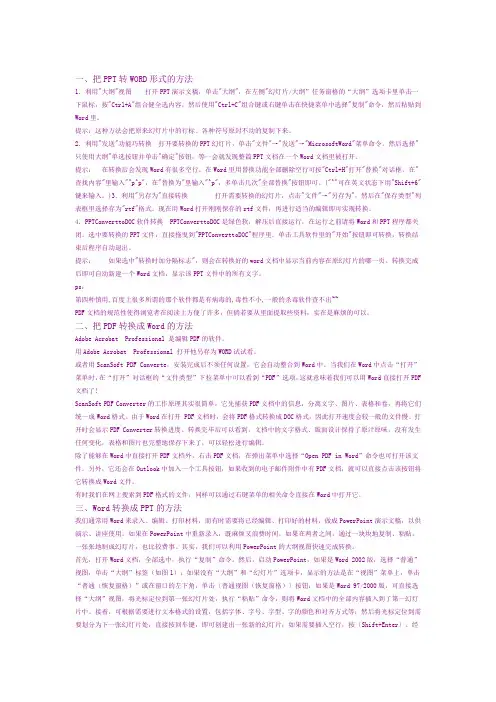
一、把PPT转WORD形式的方法1.利用"大纲"视图打开PPT演示文稿,单击"大纲",在左侧"幻灯片/大纲”任务窗格的“大纲”选项卡里单击一下鼠标,按"Ctrl+A"组合健全选内容,然后使用"Ctrl+C"组合键或右键单击在快捷菜单中选择"复制"命令,然后粘贴到Word里。
提示:这种方法会把原来幻灯片中的行标、各种符号原封不动的复制下来。
2.利用"发送"功能巧转换打开要转换的PPT幻灯片,单击"文件"→"发送"→"MicrosoftWord"菜单命令。
然后选择"只使用大纲"单选按钮并单击"确定"按钮,等一会就发现整篇PPT文档在一个Word文档里被打开。
提示:在转换后会发现Word有很多空行。
在Word里用替换功能全部删除空行可按"Ctrl+H"打开"替换"对话框,在"查找内容"里输入"^p^p",在"替换为"里输入"^p",多单击几次"全部替换"按钮即可。
("^"可在英文状态下用"Shift+6"键来输入。
)3.利用"另存为"直接转换打开需要转换的幻灯片,点击"文件"→"另存为",然后在"保存类型"列表框里选择存为"rtf"格式。
现在用Word打开刚刚保存的rtf文件,再进行适当的编辑即可实现转换。
4.PPTConverttoDOC软件转换PPTConverttoDOC是绿色软,解压后直接运行,在运行之前请将Word和PPT程序都关闭。


如何制作ppt课件的方法(精选5篇)在wps中选择新建空白演示即可打开一个空白PPT,以下这5篇如何制作ppt课件的方法是来自于山草香的如何制作ppt的范文范本,欢迎参考阅读。
PPT制作入门教程篇一新建文档新建空白页再操作开始-新建幻灯片保存ppt文件-另存为-.ppt格式-文件名可修改-保存如何制作ppt课件的方法篇二点击新建打开WPS,点击页面左侧新建。
新建空白演示点击页面上方【演示】,点击【新建空白演示】。
输入文字在空白PPT页面,点击【文本框】,在文本框内输入课件内容,调整文字布局。
插入图片点击页面右上方【图片】,在PPT中插入课件图片,调整图片大小。
点击保存点击页面左上角的【保存图标】,即可导出PPT。
ppt动画制作教程篇三首先要准备工具和素材,使用的工具就是PowerPoint2022,使用的素材是枫叶图片,一切工作准备就绪后,接下来就可以制作关于落叶的PPT动画了。
PPT动画制作第一步、打开PPT,点击视图,然后点击任务窗格(或者使用快捷方式也可以),右侧便会出现相关操作选项,调用它的目的是方便接下来的制作过程。
PPT动画制作第二步、点击右侧的下拉框,选择幻灯片版式,点击内容版式,选在空白内容(当然也可以选在其他的样式)。
PPT动画制作第三步、接着就要插入素材了,点击插入,点击图片按钮,点击来自文件,选在想要制作成动画的图片,要制作的是落叶动画,所以就选择插入枫叶图片。
PPT动画制作第四步、然后选中插入的图片,右击,选择自定义动画,当然也可以直接在右边的面板中选择自定义动画选项,然后在点击图片,同样可以实现对图片的操作。
PPT动画制作第五步、接着便是关键的操作步骤了,选中图片后点击添加效果,然后点击动作路径,选择绘制自定义路径,选择自由曲线,这样就完成了一个简单的动画的制作,以同样的方式对另外一张图片进行处理。
PPT动画制作第六步、为了使动画看起来比较有层次感,点击第二个路径,选在从上一项之后开始,这样两片枫叶就会先后掉落下来(如果想让枫叶同时飘落的话可以选择从上一项开始,这样就同时飘落了),枫叶飘落是一个很缓慢的过程,把速度降到最低。
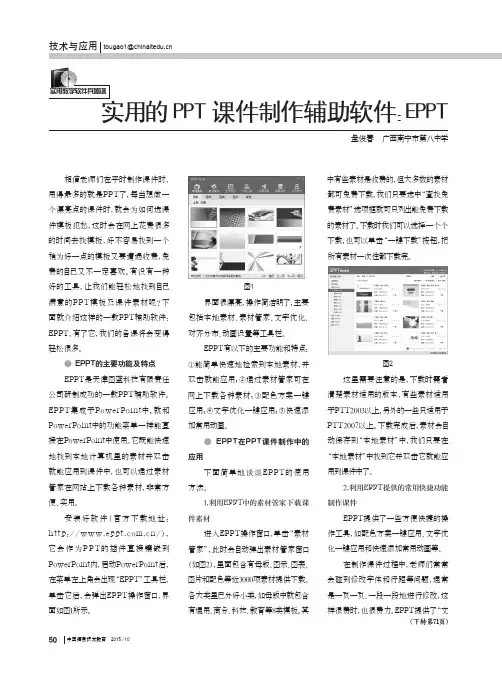
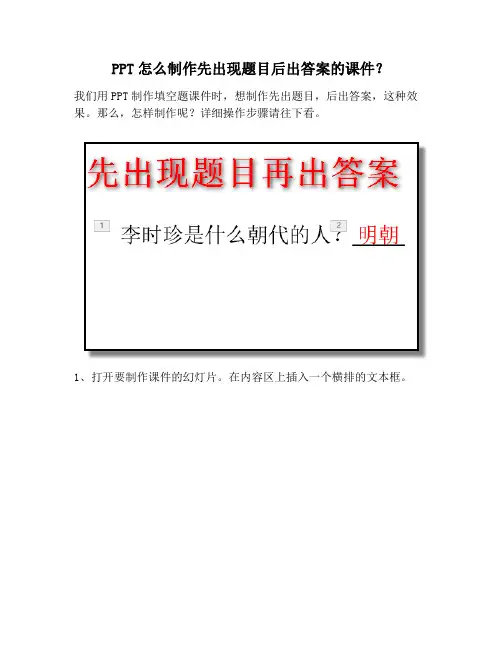
PPT怎么制作先出现题目后出答案的课件?
我们用PPT制作填空题课件时,想制作先出题目,后出答案,这种效果。
那么,怎样制作呢?详细操作步骤请往下看。
1、打开要制作课件的幻灯片。
在内容区上插入一个横排的文本框。
2、打上题目内容,比如:李时珍是什么朝代的人?_____
3、然后,再插入一个横排文本框,框中内容就是题目的答案“明朝”,把字体颜色设置为红色(颜色自定义按自己实际需要来设置),并把
文本框移到第一个文本框的横线上。
4、下面,开始设置动画。
鼠标点下第一个文本框“李时珍是什么朝代
的人?_____”,然后,点开“动画”选项卡,下方展开相关选项,再
点“飞入”;
5、我们点了“飞入”后,还可以设置“李时珍是什么朝代的人?
_____”从哪个方向飞入,鼠标点下“效果选项”,下方弹出的各种飞入方式,点选其中一种,比如,从左侧飞入。
6、接着,来设置第二个文本框“明朝”;同样,鼠标点下文本框;然后,再点下“添加动画”;
7、弹出设置各种动画面板,在“进入”这里,选择其中一种进入效果。
比如选择“缩放”;
8、先出题目,再出答案,这种动画效果即设置好。
我们来预览下。
在左上角这里点击“预览”。
即可观看动画效果。
效果满意的话,点击保存。
操作完成。


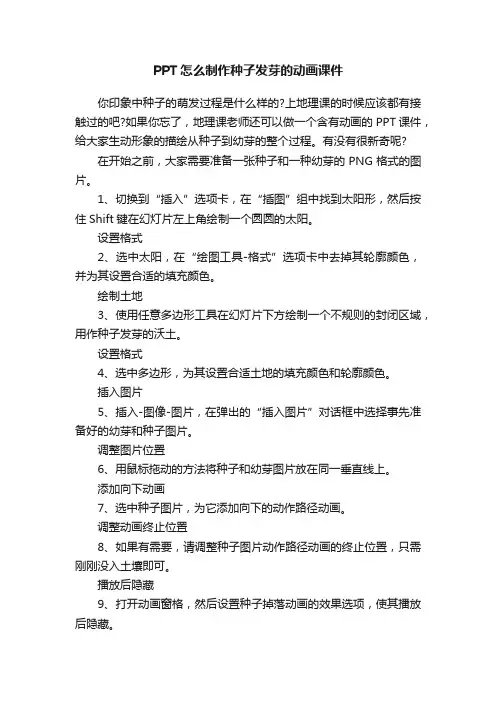
PPT怎么制作种子发芽的动画课件你印象中种子的萌发过程是什么样的?上地理课的时候应该都有接触过的吧?如果你忘了,地理课老师还可以做一个含有动画的PPT课件,给大家生动形象的描绘从种子到幼芽的整个过程。
有没有很新奇呢?在开始之前,大家需要准备一张种子和一种幼芽的PNG格式的图片。
1、切换到“插入”选项卡,在“插图”组中找到太阳形,然后按住Shift键在幻灯片左上角绘制一个圆圆的太阳。
设置格式2、选中太阳,在“绘图工具-格式”选项卡中去掉其轮廓颜色,并为其设置合适的填充颜色。
绘制土地3、使用任意多边形工具在幻灯片下方绘制一个不规则的封闭区域,用作种子发芽的沃土。
设置格式4、选中多边形,为其设置合适土地的填充颜色和轮廓颜色。
插入图片5、插入-图像-图片,在弹出的“插入图片”对话框中选择事先准备好的幼芽和种子图片。
调整图片位置6、用鼠标拖动的方法将种子和幼芽图片放在同一垂直线上。
添加向下动画7、选中种子图片,为它添加向下的动作路径动画。
调整动画终止位置8、如果有需要,请调整种子图片动作路径动画的终止位置,只需刚刚没入土壤即可。
播放后隐藏9、打开动画窗格,然后设置种子掉落动画的效果选项,使其播放后隐藏。
添加基本缩放动画10、选中幼芽图片,为它添加基本缩放的进入式动画效果。
修改计时选项11、选中幼芽缩放动画,更改它的开始时间和持续时间。
添加跷跷板动画12、选中幼芽图片,添加跷跷板强调动画。
修改计时选项13、在动画窗格中修改幼芽跷跷板动画的计时选项。
以上就是店铺带给大家不一样的精彩。
想要了解更多精彩的朋友可以持续关注店铺,我们将会为你奉上最全最新鲜的内容哦! 店铺,因你而精彩。


怎么制作小学ppt课件怎么制作小学ppt课件怎么制作小学ppt课件呢?下面是小编收集整理的制作小学ppt课件的方法,希望对您有所帮助!一、课件的首页要整洁。
首页是一个课件等待正式上课前使用的一个页面,一般来说是一个欢迎页面,这里不需要太多的内容,但可以稍华丽一点,一幅优美的风景画或一幅符合主题的画面加上一段简洁的欢迎词、和一个按钮就差不多了。
为了让等待的过程不至于太枯燥,可以设置让欢迎词动起来。
另外由于这是一个等待的时间,最好能插上一段轻音乐或符合主题的其它音乐。
但要设置完整,让音乐能一直播放,并且在开始上课时能自动停止。
二、课件的目录要简洁。
课件的目录就像是一个导向牌,指向观众想去的地方,所以完整的目录至少应该具备:标题、导航条和退出按钮。
三、对文字的处理应合理。
一般在课件中少不了文字这块内容,有时只有少数的几个作为注解,有时需要很多文字,在处理文字时要注意以下几点:1、文字较少时可采用相对较大的字号,但不要让文字充斥整个屏幕,要留有一定的空间;比较少时可在空余的地方插入一些不太容易引人注意的图片或gif小动画。
可采用"进入"或"移动"的手法。
2、文字较多时可考虑采用"移动"手法,但应注意①标题一般情况下不要随之移动。
②如果文本比较长,不能缩到满屏显示时一定要把个文本移出屏幕。
③在有图案作为背景时可考虑在屏幕的顶端和底端覆盖一个与两端一样的图案,放在文字上上一层,让文本的滚动有种出字幕的效果。
④设置文本移动时,要么设置为重复移动,要么在文本移动结束后设置为自动切换到另一张幻灯片或目录,切忌留下一个只有按钮的空屏。
四、对图片的处理要注意效果。
在处理图片这块内容时,可以运用大量的手法和手段。
图片比较多时可采用进入、退出或移动等效果;比较少时可采用插入幻灯片、触发器等效果。
但总的来说要符合课件的主题,如果是作为图片欣赏的话,建议采用移动、进入、退出等等动态效果比较好的手法,但是作为作品介绍的话,建议还是采用插入幻灯片或触发器的`手法。